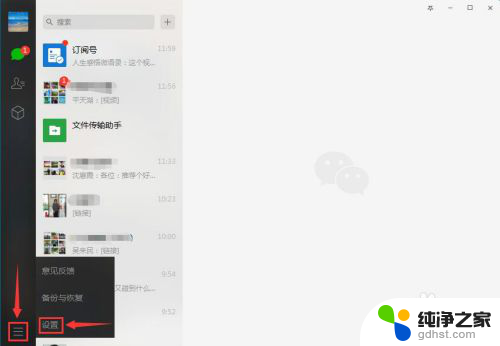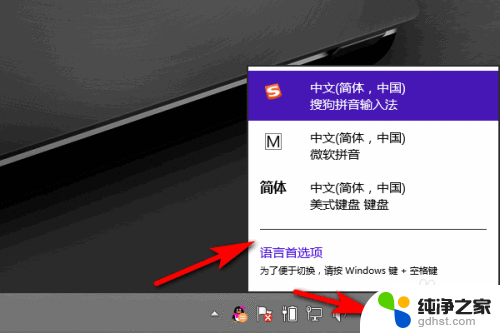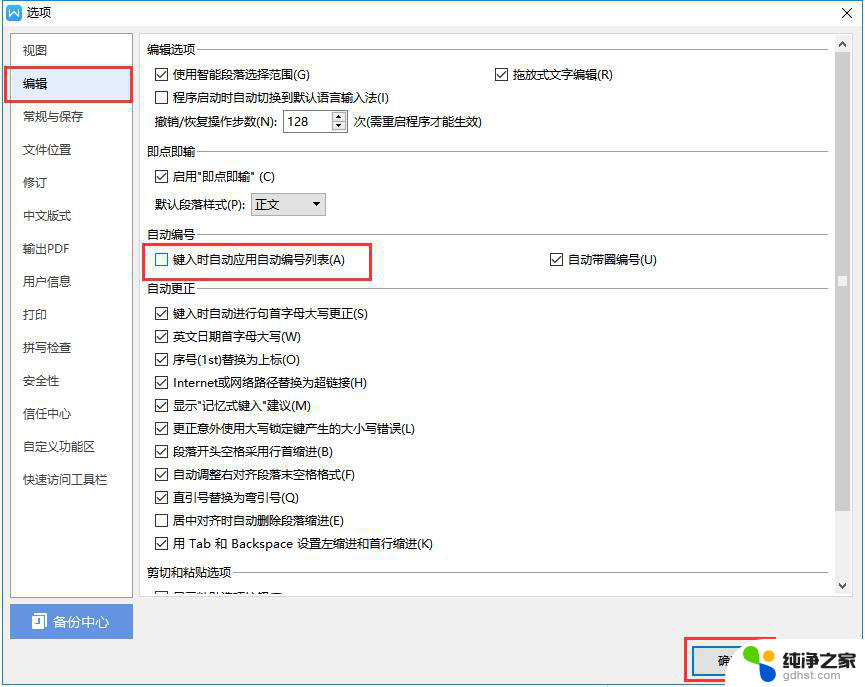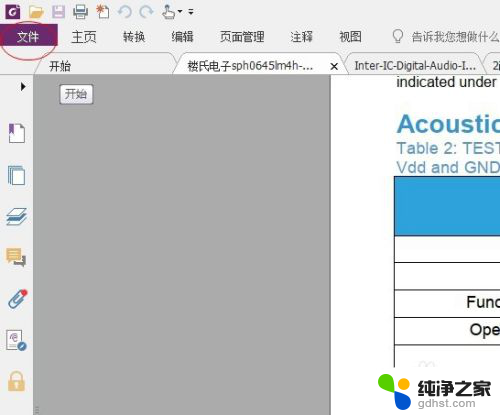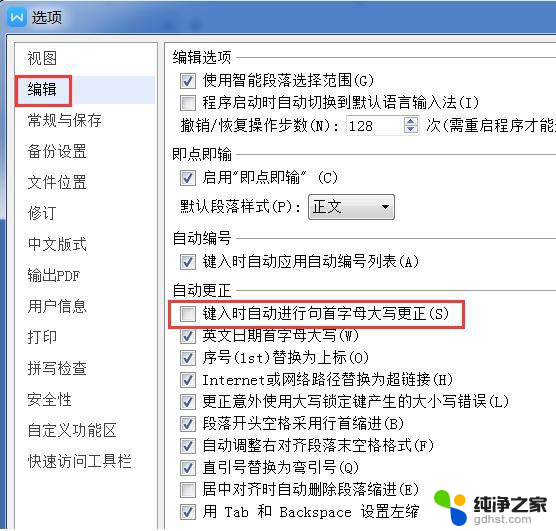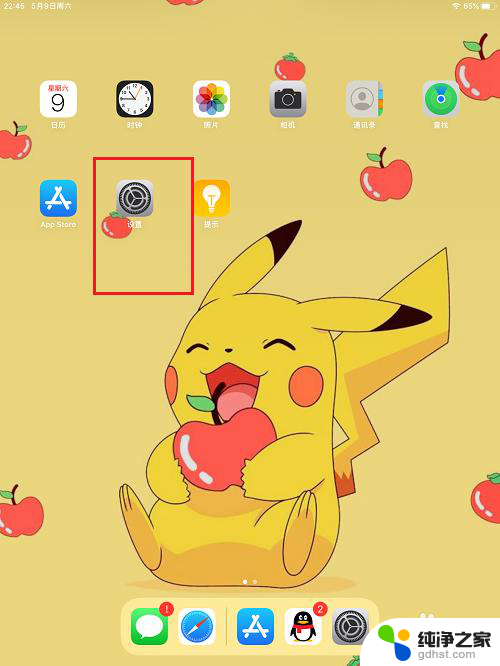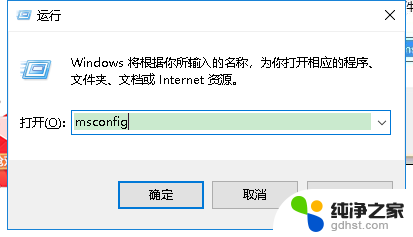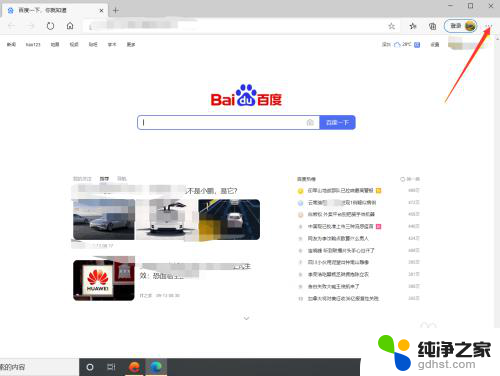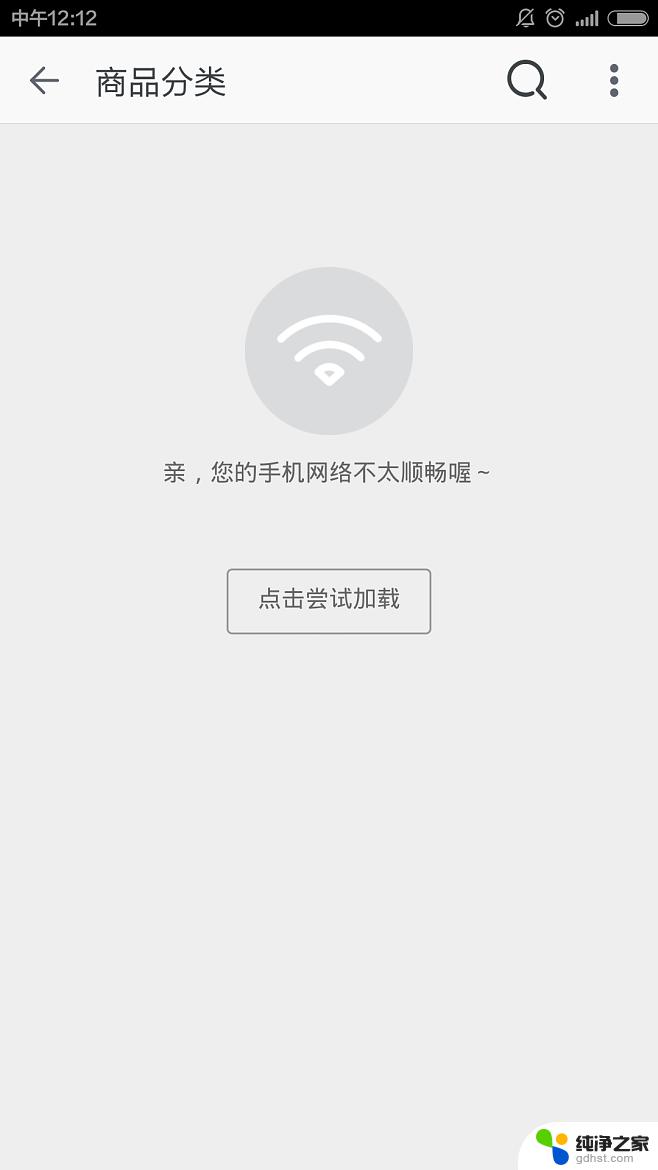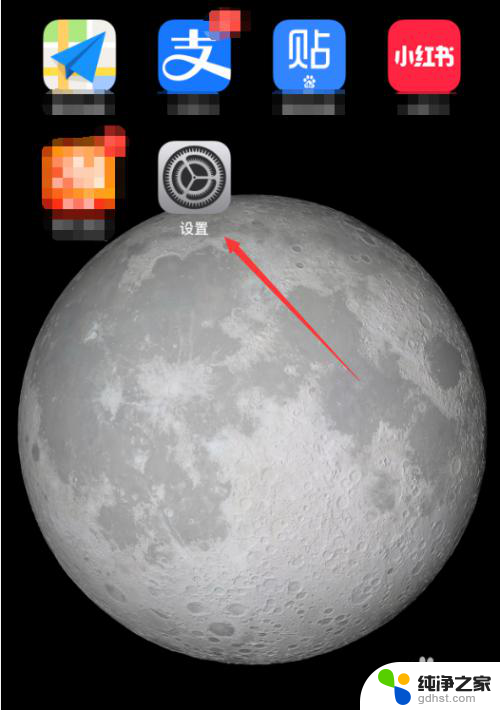电脑怎么取消应用开机自动启动
更新时间:2024-01-01 16:03:02作者:yang
电脑开机自动启动程序的存在,虽然可以方便我们快速访问常用应用,但有时也会给我们带来不必要的困扰,当我们的电脑启动速度变慢,或者开机后弹出一系列不需要的应用程序时,我们就需要考虑取消这些应用的自动启动设置。如何取消电脑应用的开机自动启动呢?在本文中我们将为您详细介绍几种常用的方法,帮助您轻松解决这一问题。无论您是使用Windows操作系统还是Mac操作系统,都能在本文中找到适合您的解决方案。
方法如下:
1.win+r
使用快捷键【win+r】,会弹出一个运行窗口。如下图所示。
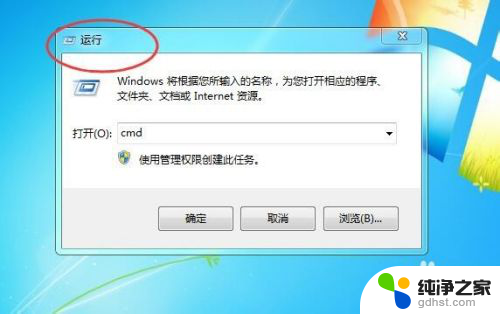
2.msconfig
然后在运行窗口中,输入【msconfig】。点击下方的【确定】按钮,如下图所示。
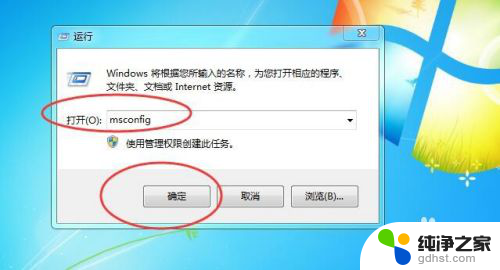
3.系统配置
然后就会弹出一恶搞【系统配置】软件,如下图所示。
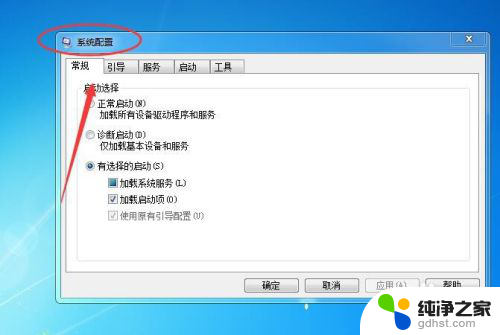
4.启动
然后切换到【启动】选项卡,如下图所示。
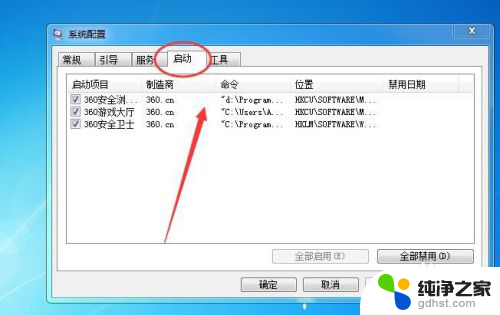
5.取消勾选
然后再把不需要自动启动的软件,取消勾选即可。如下图所示。

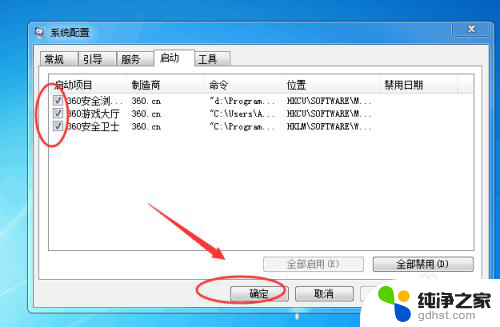
以上是关于如何取消电脑应用程序的自动启动的全部内容,如果您遇到类似问题,您可以按照本文提供的方法来解决。